旋转拉伸
 使用说明
使用说明
将二维面旋转成闭合模型,然后放置在一个三维点上。
 操作步骤
操作步骤
- 在工作空间管理器中右键单击“数据源”,选择 “打开文件型数据源”,打开包含3D点数据集的数据源。
- 选择三维点数据集,右键点击“添加到新球面场景”,在图层管理器中选中三维点数据集图层,右键单击“快速定位到本图层”。
- 单击“三维地理设计”选项卡的“规则建模”组中的“拉伸”下拉按钮,在弹出的下拉菜单中单击“旋转拉伸”按钮,弹出“旋转拉伸”面板。如下图所示:
- 源数据的选择
- 数据源:选择一个三维点数据集所在的数据源。
- 数据集:选择一个三维点数据集。
- 截面数据
- 数据源:选择一个二维面数据集所在的数据源。
- 数据集:选择一个支持平面坐标的二维面数据集。
- 旋转角度:设置拉伸体的旋转角度。
- 切分次数:设置旋转角度的切分次数,将旋转角度等分。默认切分次数是旋转角度的一半。
- 绘制面:单击“绘制”,在弹出“绘制”面板中绘制截面数据。
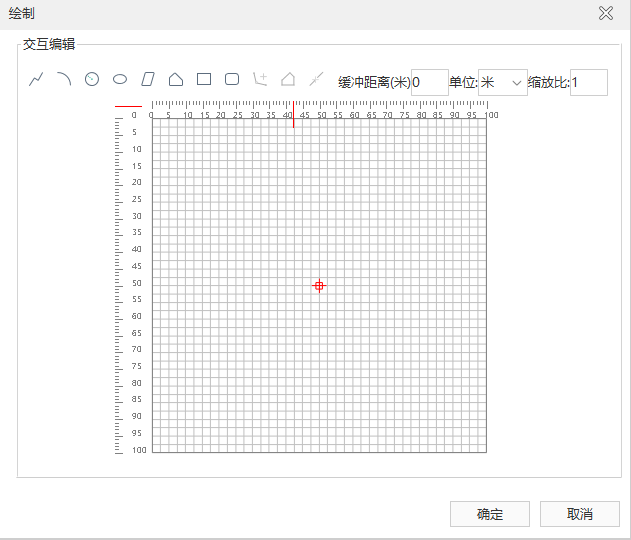
图:“绘制面”对话框 - 结果数据的存放
- 数据源:当工作空间中打开有多个数据源时,需要选择一个数据源存放结果数据。如果只打开了一个数据源,则结果数据默认保存到文本框自动获取的数据源下。
- 数据集名称:默认为三维点数据集名称+“_RotateExtrude”,也可自行定义,输入字符串作为结果数据集的名称。
- 设置完以上参数,点击“确定”按钮,即可执行旋转拉伸操作。会在指定的结果数据源下生成一个与数据集名称命名的模型数据集。
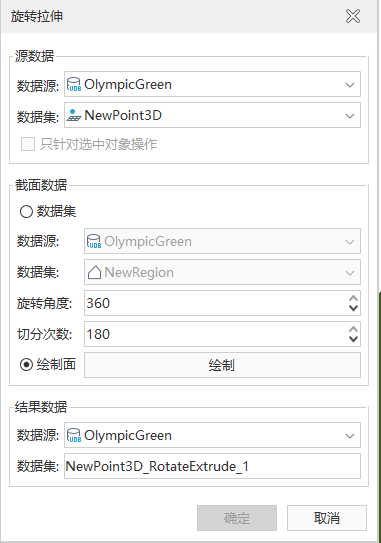 |
| 图:“旋转拉伸”对话框 |
 注意事项
注意事项
- 使用旋转拉伸功能,需要先打开一个3D点数据集图层。
- 截面不支持跨Y轴面,无法绘制,导入面跨Y轴需编辑处理